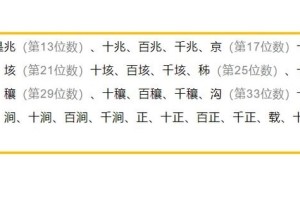在中文语言状态下Batocera按F1进入文件管理器乱码的解决办法
在中文语言状态下Batocera按F1进入文件管理器乱码,使用如下方法解决
1,下载WinSCP,连接主机的Batocera,输入Batocera的IP地址
IP地址可以进你的Batocera系统中网络设置查看。
用户名:root,默认密码为:linux,点击登录。
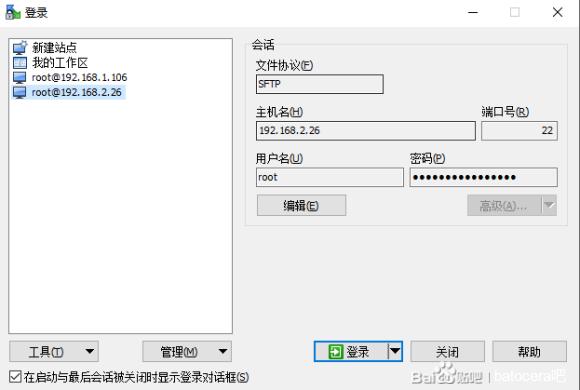
2,切换目录为root。

3,进入目录,\usr\share\fonts\truetype\nanum
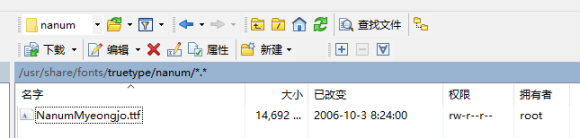
4,下载一个ttf字体,例如微软雅黑或者自己喜欢的字体,将下载后的字体文件重命名为NanumMyeongjo.ttf。
RA管理器更新乱码进目录\usr\share\fonts\dejavu/修改你的字体重命名为DejaVuSansMono.ttf
5,上传字体替换系统字体。
6,点击“打开终端”,并输入batocera-save-overlay。

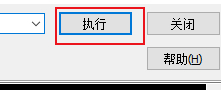
7,无需重启,再次F1就应该不是乱码了。
8,如果执行命令提示空间不足的错误,请将batocera-save-overlay命令更换为batocera-save-overlay120,再次执行即可。
以上字体教程完毕
————————————————–
下面是修改开机画面和视频
1. 在\usr\share\batocera\splash目录下,需要更换boot-logo.png和splash.mp4这两个文件。
图片最好是符合自己显示器分辨率的,视频文件不宜太大和时间太长的
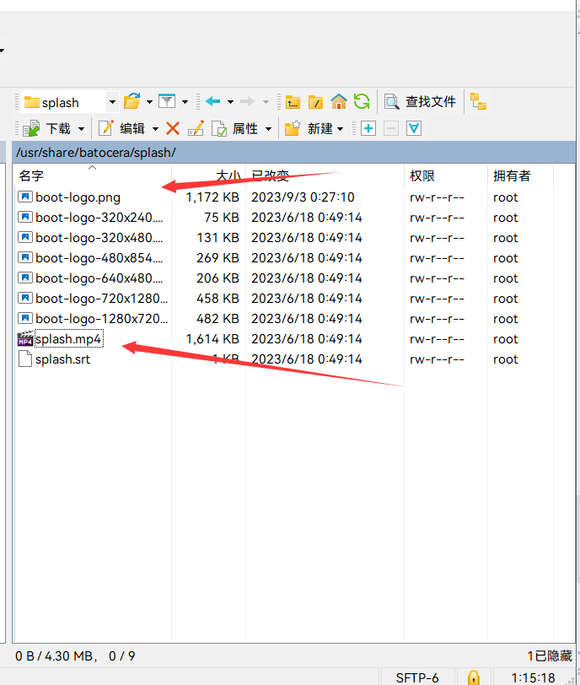
还有在路径\usr\share\emulationstation\resources目录下修改替换 logo.png 这个图片文件
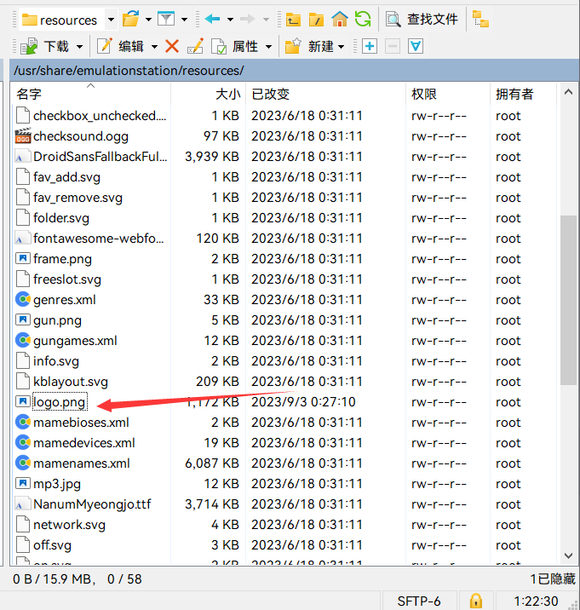
修改图片后终端输入命令batocera-save-overlay
好了重启机器就能看到替换好的效果,这里我就不做展示
挺简单 小白也能看懂
切记 每修改一次都要执行命令 batocera-save-overlay 来变更权限否则不生效出现问题